Giới thiệu
Khi màn hình máy tính xách tay ASUS của bạn bỗng dưng trống không, điều đó có thể làm gián đoạn luồng công việc của bạn và gây ra sự bực bội. Hiểu được nguyên nhân gốc rễ của một màn hình không hoạt động là rất quan trọng để có thể giải quyết hiệu quả. Cho dù là do lỗi phần mềm hay vấn đề phần cứng, hướng dẫn toàn diện này nhằm mục đích hướng dẫn bạn qua các bước khắc phục sự cố và giải pháp cần thiết. Bằng cách xác định những lý do cơ bản, bạn có thể tiếp cận đúng cách để sửa chữa vấn đề hoặc xác định sự cần thiết của can thiệp chuyên nghiệp.
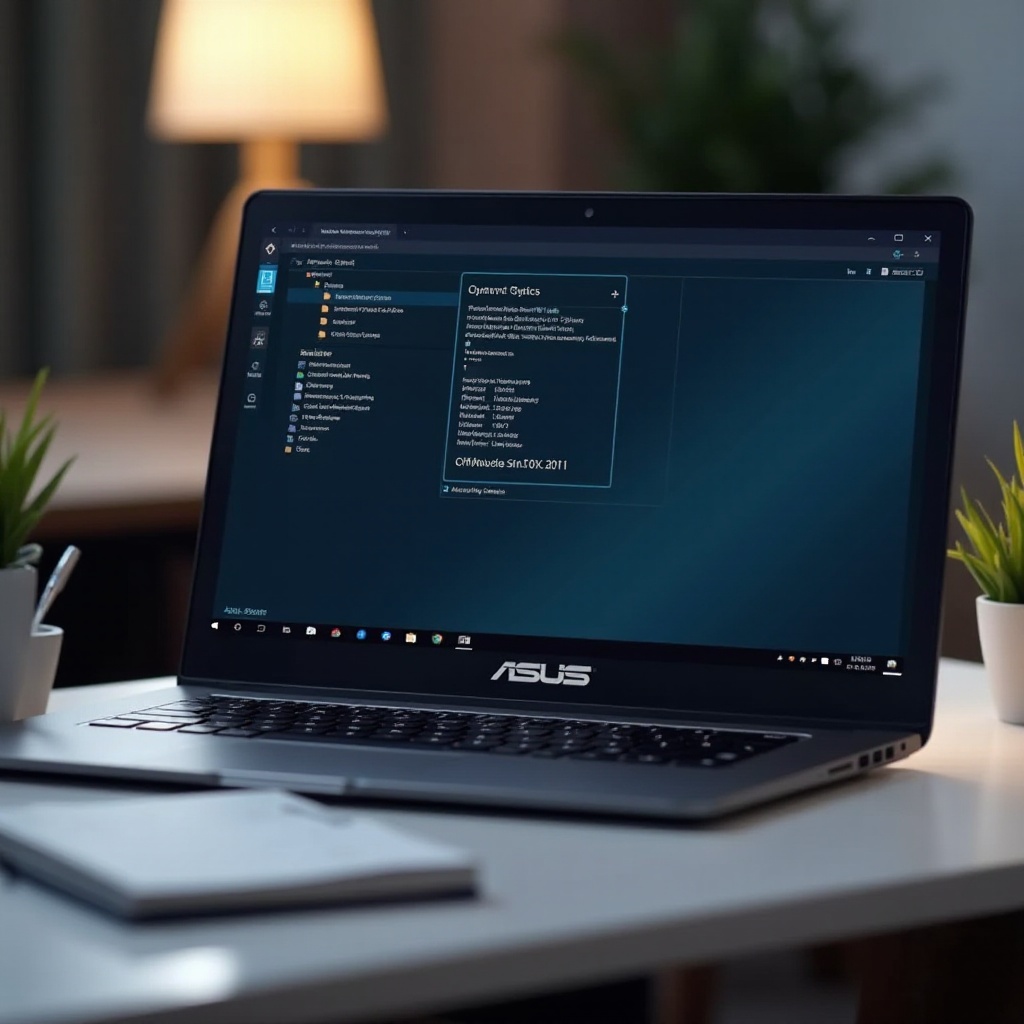
Hiểu Về Các Vấn Đề Màn Hình Laptop ASUS
Khi đối mặt với màn hình máy tính xách tay ASUS không hiển thị, điều quan trọng là xác định các nguyên nhân có thể gây ra. Nhiều vấn đề này xuất phát từ lỗi phần mềm hoặc hỏng hóc phần cứng. Ngay cả những vấn đề kết nối đơn giản hoặc lỗi hệ thống nhỏ có thể là nguyên nhân gốc rễ của vấn đề.
-
Kết nối lỏng lẻo: Nếu kết nối bên trong lỏng lẻo, màn hình có thể không nhận được nguồn điện hoặc tín hiệu cần thiết.
-
Cấu hình sai cài đặt màn hình: Cài đặt màn hình không chính xác hoặc bị đặt lại, có thể do cập nhật hệ thống, có thể dẫn đến màn hình trống.
-
Vấn đề với trình điều khiển đồ họa: Màn hình không hiển thị có thể xuất phát từ trình điều khiển đồ họa lỗi thời hoặc bị hỏng.
-
Sự cố phần cứng: Các thành phần như bảng điều khiển màn hình hoặc bo mạch chủ có thể có lỗi.
-
Vấn đề về pin và nguồn điện: Các vấn đề liên quan đến nguồn điện, dù là do pin hay nguồn, có thể biểu hiện ở vấn đề màn hình.
Nắm bắt những nguyên nhân tiềm ẩn này sẽ tạo tiền đề cho các bước tiếp theo – các phương pháp khắc phục sự cố ban đầu.
Các Bước Khắc Phục Sự Cố Cơ Bản Quan Trọng
Trước khi áp dụng các giải pháp phức tạp, thực hiện một số kiểm tra nhanh có thể giải quyết nhanh chóng vấn đề màn hình.
-
Kiểm tra kết nối: Đảm bảo rằng dây cáp bên trong được kết nối chắc chắn. Kết nối bên trong có thể cần đánh giá chuyên nghiệp.
-
Khởi động lại máy tính xách tay của bạn: Khởi động lại thiết bị có thể giải quyết các lỗi phần mềm tạm thời.
-
Kiểm tra màn hình ngoài: Kết nối với màn hình ngoài có thể giúp xác định vấn đề nằm ở màn hình máy tính xách tay hoặc kết nối của nó.
-
Tắt và bật thiết bị: Tắt máy tính xách tay, tháo pin nếu có thể và rút bộ đổi nguồn. Nhấn nút nguồn trong 30 giây. Sau đó, kết nối lại pin và nguồn điện, rồi bật máy tính xách tay.
Các bước ban đầu này sẽ giúp xác định xem vấn đề có thể được khắc phục nhanh chóng hay cần phải điều tra thêm. Nếu vấn đề vẫn tiếp diễn, tiếp tục xem xét các giải pháp liên quan đến phần cứng.
Khám Phá Các Giải Pháp Phần Cứng
Trong các trường hợp mà việc khắc phục sự cố chính không đủ, khám phá các giải pháp phần cứng trở nên cần thiết.
-
Đặt lại RAM: Tắt máy tính xách tay, cẩn thận gỡ RAM và cài lại nó – việc cài đặt RAM không đúng có thể gây ra vấn đề màn hình.
-
Kiểm tra cáp màn hình: Nếu bạn cảm thấy thoải mái về mặt kỹ thuật, kiểm tra bên trong máy tính xách tay xem có cáp màn hình bị hỏng hoặc bị mất vị trí, đảm bảo chúng được gắn chắc chắn.
-
Thay thế màn hình: Nếu màn hình ngoài hoạt động trong khi màn hình máy tính xách tay không hoạt động, hãy xem xét thay thế màn hình máy tính xách tay.
-
Thay thế pin: Một pin bị lỗi có thể ảnh hưởng đến nguồn điện màn hình. Sử dụng nguồn điện thay thế hoặc thử sử dụng pin khác nếu sẵn có.
Các bước này đòi hỏi sự hiểu biết kỹ thuật; những cá nhân không chắc chắn nên tư vấn chuyên gia. Nếu các giải pháp phần cứng không làm được, việc chuyển sang giải pháp phần mềm là cần thiết.

Các Biện Pháp Phần Mềm Cho Các Vấn Đề Hiển Thị
Lỗi hiển thị có thể hoàn toàn hoặc một phần là do sự cố phần mềm. Đây là các cách chữa có thể:
-
Cập nhật hoặc quay lại trình điều khiển đồ họa: Truy cập ‘Trình quản lý thiết bị’ để cập nhật hoặc quay lại trình điều khiển đồ họa, vì các trình điều khiển lỗi thời dẫn đến các vấn đề hiển thị.
-
Khởi động ở Chế độ An toàn: Khởi động máy tính xách tay trong Chế độ An toàn để xem liệu phần mềm của bên thứ ba có gây cản trở không. Nếu màn hình hoạt động, hãy xem xét gỡ cài đặt các phần mềm hoặc cập nhật gần đây.
-
Thực hiện cập nhật BIOS: BIOS bị hỏng hoặc lỗi thời có thể ngăn chặn màn hình hiển thị. Ghé thăm trang hỗ trợ của ASUS để cập nhật BIOS được thiết kế cho mô hình của bạn.
-
Sử dụng Khôi phục Hệ Thống: Sử dụng Windows System Restore để đưa máy tính xách tay trở lại trạng thái ổn định trước đây khi màn hình hoạt động đúng cách.
Biện pháp phần mềm có thể hiệu quả khi phần cứng không phải là nguyên nhân gốc rễ. Nếu cả giải pháp phần cứng lẫn phần mềm đều không khắc phục được vấn đề, cần có sự trợ giúp chuyên nghiệp.

Khi Nào Cần Nhờ Chuyên Gia
Tư vấn chuyên gia có thể cần thiết trong một số điều kiện để tránh hư hại thêm:
-
Vấn đề kéo dài: Tìm kiếm sự trợ giúp nếu cả giải pháp phần cứng lẫn phần mềm đều thất bại.
-
Sửa chữa phức tạp: Hãy để các chuyên gia xử lý các quá trình nhạy cảm như thay thế màn hình hoặc các bộ phận bên trong.
-
Tầm quan trọng của bảo hành: Đối với các máy tính xách tay còn bảo hành, liên hệ hỗ trợ ASUS giúp bạn thực hiện sửa chữa được bảo hiểm và có thể miễn các chi phí không đáng có.
Biết khi nào cần tư vấn chuyên gia sẽ tiết kiệm thời gian, tránh các biến chứng tiềm ẩn và chứng tỏ là quyết định khôn ngoan về mặt tài chính.
Kết luận
Giải quyết vấn đề màn hình không hoạt động của laptop ASUS cần xác định xem đó là vấn đề phần cứng hay phần mềm và thực hiện các biện pháp thích hợp. Bắt đầu với các kỹ thuật khắc phục sự cố cơ bản trước khi chuyển sang các giải pháp nâng cao. Nếu các phương pháp này không thành công, tư vấn chuyên gia đảm bảo sự bảo vệ và hoạt động tối ưu của máy tính xách tay của bạn.
Câu hỏi thường gặp
Làm thế nào để biết vấn đề màn hình là do phần cứng hay phần mềm gây ra?
Bạn có thể xác định bản chất của vấn đề bằng cách kết nối laptop của mình với một màn hình ngoài. Nếu màn hình ngoài hoạt động, thì vấn đề có khả năng nằm ở phần cứng của màn hình gốc hoặc kết nối của nó.
Tôi có thể tự sửa lỗi màn hình laptop ASUS của mình không cần sự trợ giúp chuyên nghiệp không?
Có, nhiều vấn đề liên quan đến màn hình có thể được giải quyết qua việc khắc phục sự cố đơn giản, chẳng hạn như kiểm tra kết nối, đặt lại cấu hình, hoặc cập nhật trình điều khiển.
Tôi nên làm gì nếu màn hình laptop của tôi vẫn không hoạt động sau khi khắc phục sự cố?
Nếu việc khắc phục sự cố tiêu chuẩn và các giải pháp phần cứng/phần mềm không giải quyết được vấn đề, hãy cân nhắc đến dịch vụ sửa chữa chuyên nghiệp hoặc liên hệ với hỗ trợ ASUS để được hướng dẫn thêm.
